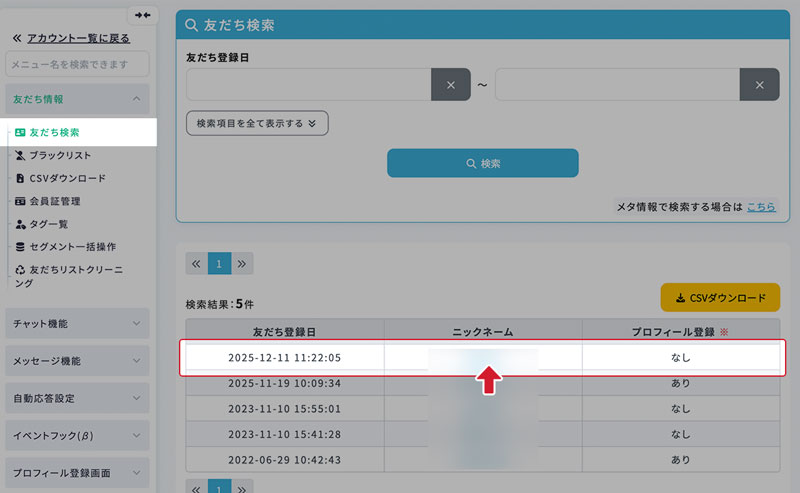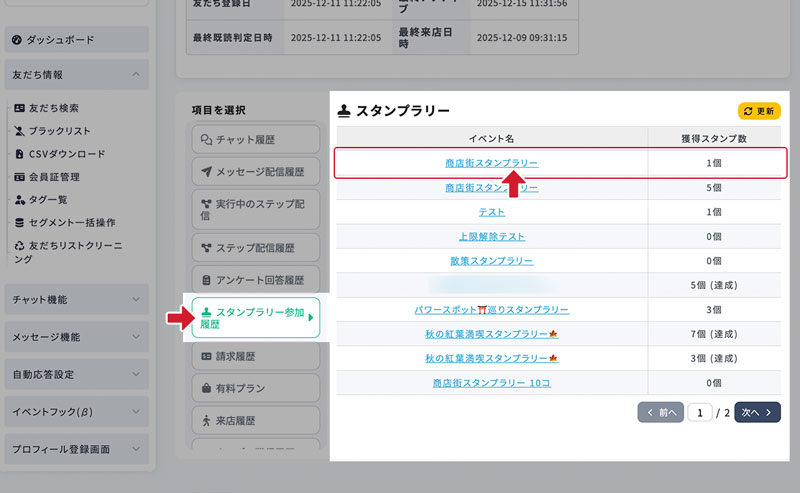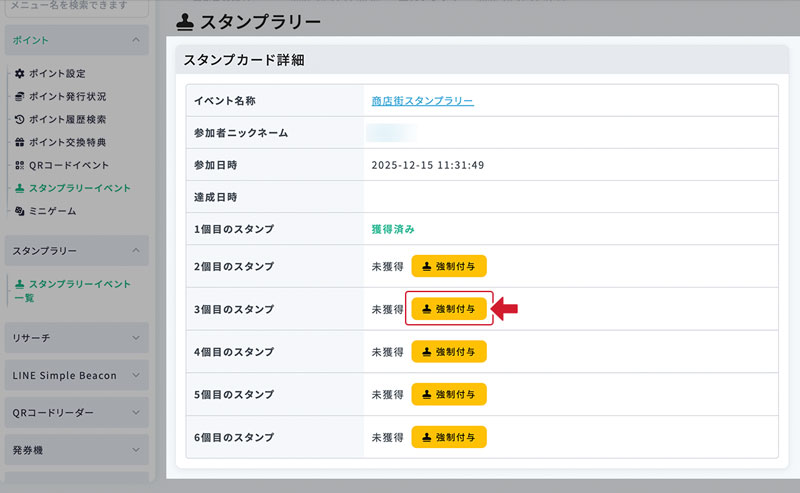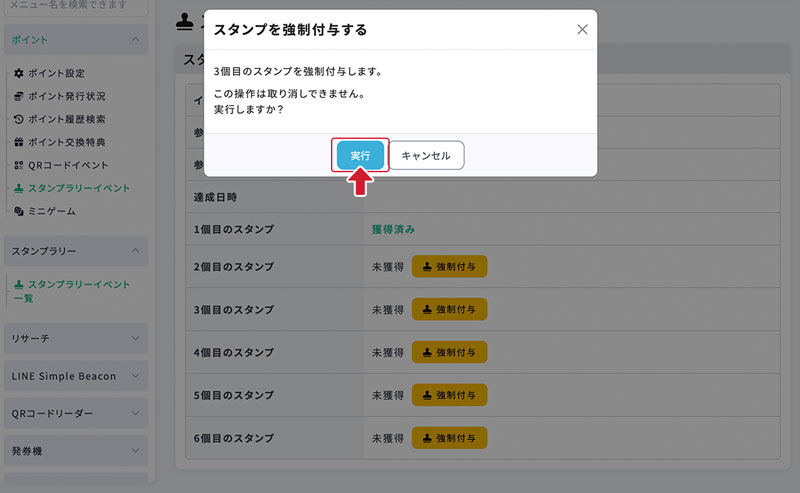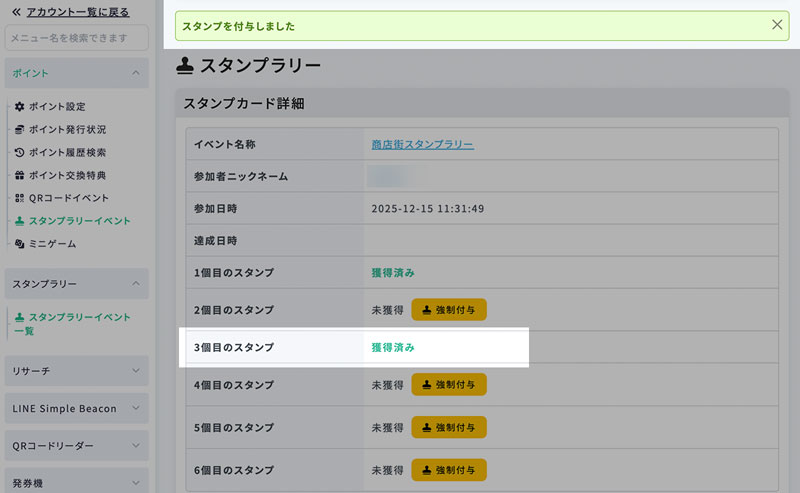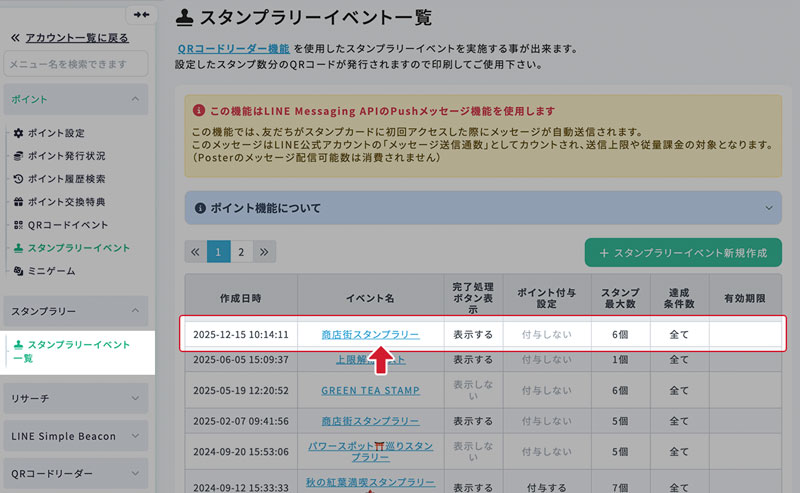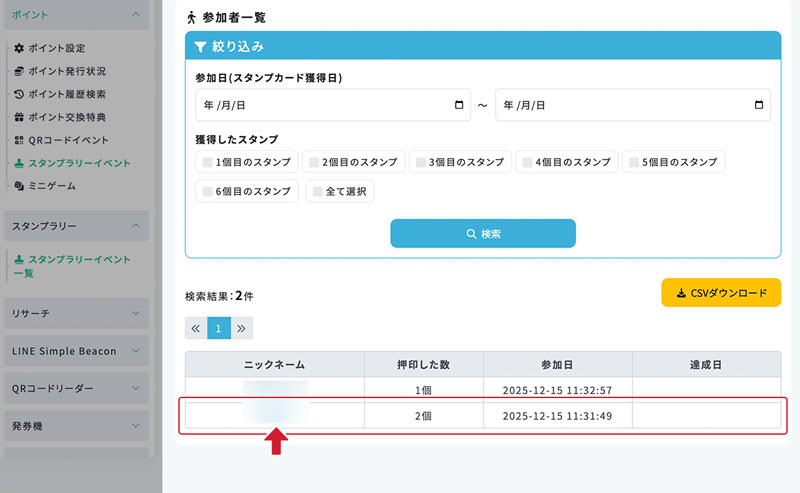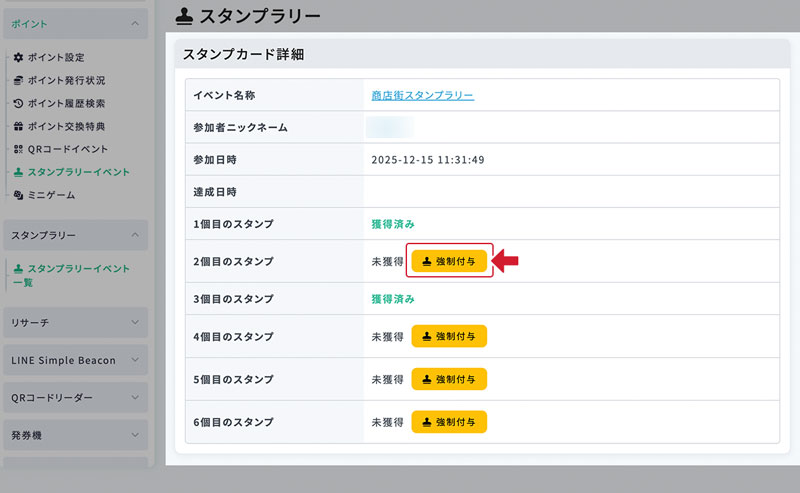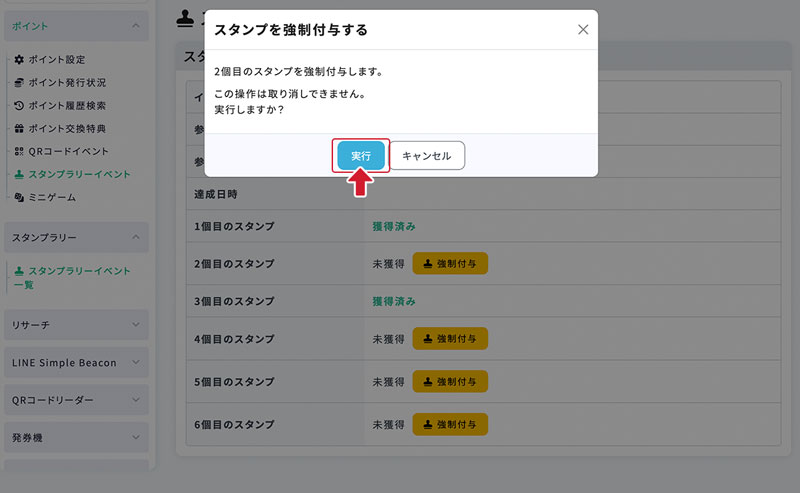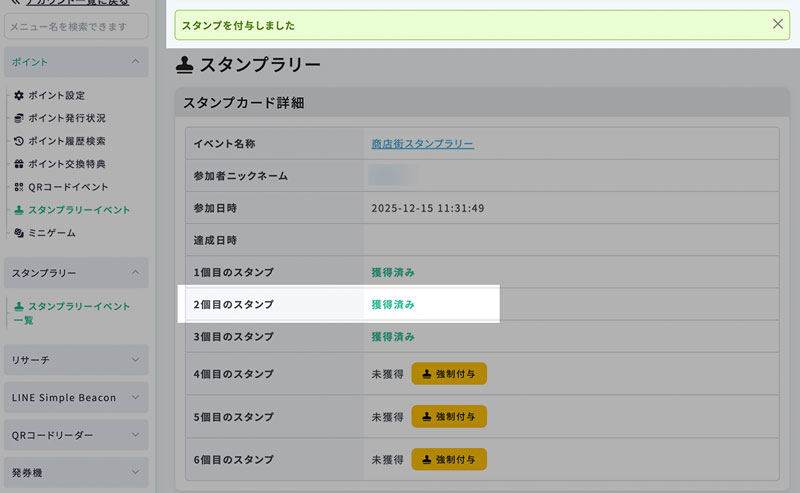管理画面からスタンプを付与する方法
スタンプラリーのスタンプをユーザーごとに管理画面から付与してあげる方法です。
友だち詳細画面から行う方法
特定の友だちの詳細画面からスタンプを付与する方法です。
-
1.友だち管理画面でユーザーを検索
サイドメニューから「友だち情報」を開き「 友だち検索」を選択します。
スタンプを付与したいユーザー名をクリックして詳細画面に移動します。
-
2.スタンプラリー参加履歴タブを選択
「スタンプラリー参加履歴」メニューを選択します。
一覧からスタンプラリーイベント名を選択します。
-
3.強制付与ボタンをクリック
各スタンプの獲得状況が表示されます。
「未獲得」の隣にある強制付与ボタンをクリックして、スタンプを付与できます。
※ 有効期限を過ぎたスタンプラリーイベントのスタンプの操作は行えません。
-
4.確認画面が表示される
確認画面が表示されるので、実行ボタンをクリックして操作を実行します。
-
5.スタンプ付与完了
スタンプの付与が完了しました。
スタンプラリーのレポートから付与する方法
-
1.スタンプラリーイベントを選択
サイドメニューから「スタンプラリー」を開き「スタンプラリーイベント一覧」を選択します。
対象のスタンプラリーイベントを選択します。
-
2.レポート画面に移動
レポートを見るタブを選択します。
一覧からスタンプラリーイベント名を選択します。
-
3.参加者を検索
画面を下にスクロールして、参加者を検索します。
検索結果から、ユーザーを選択します。
-
4.強制付与ボタンをクリック
各スタンプの獲得状況が表示されます。
「未獲得」の隣にある強制付与ボタンをクリックして、スタンプを付与できます。
※ 有効期限を過ぎたスタンプラリーイベントのスタンプの操作は行えません。
-
5.確認画面が表示される
確認画面が表示されるので、実行ボタンをクリックして操作を実行します。
-
6.スタンプ付与完了
スタンプの付与が完了しました。